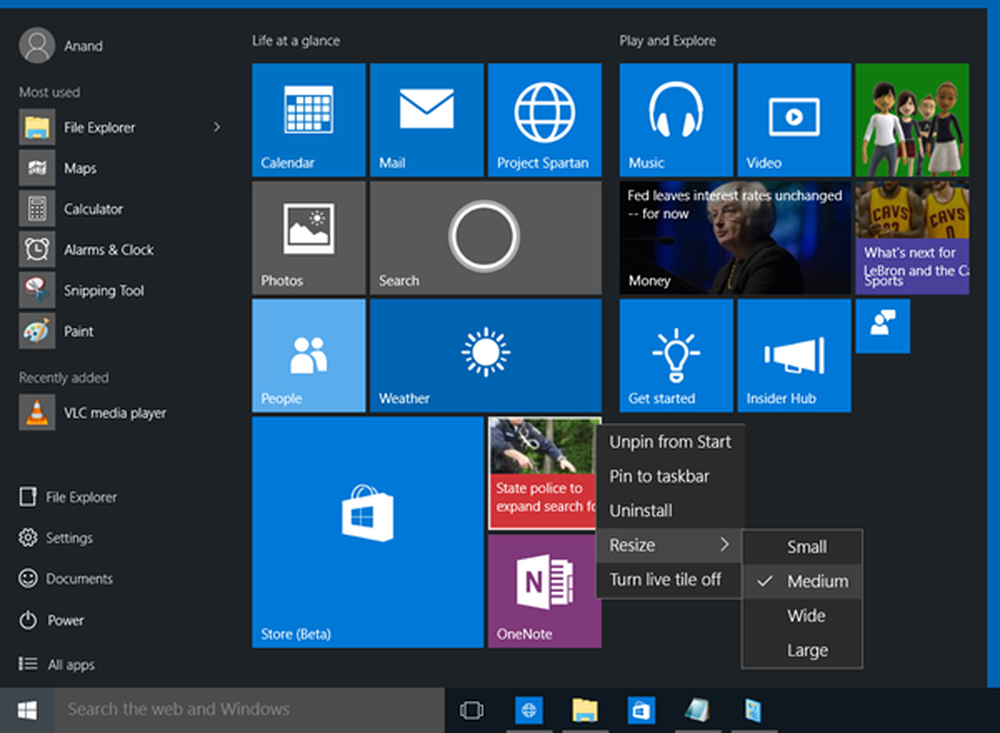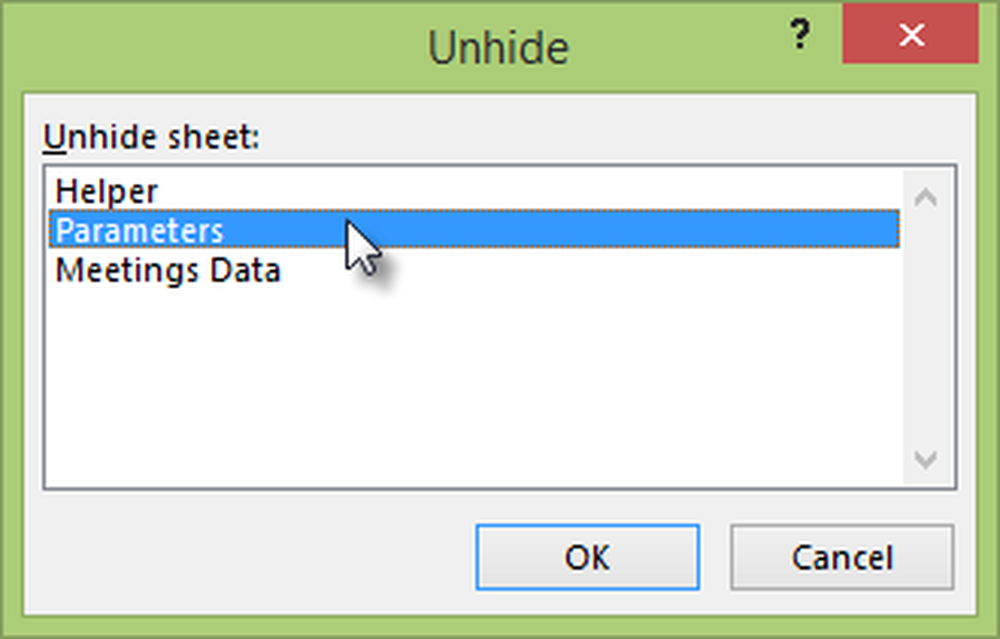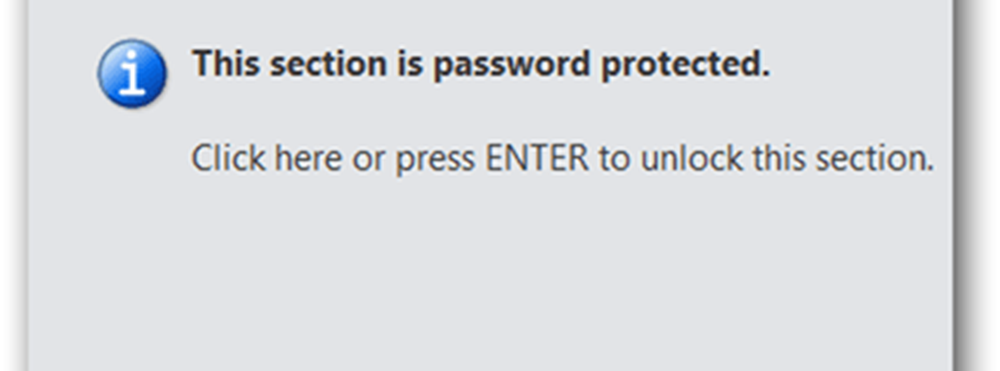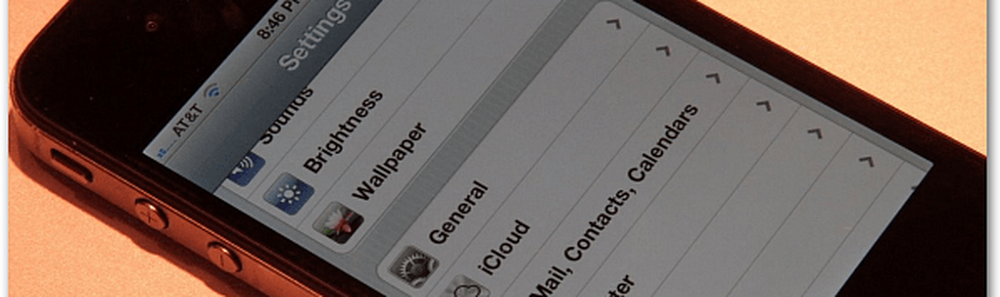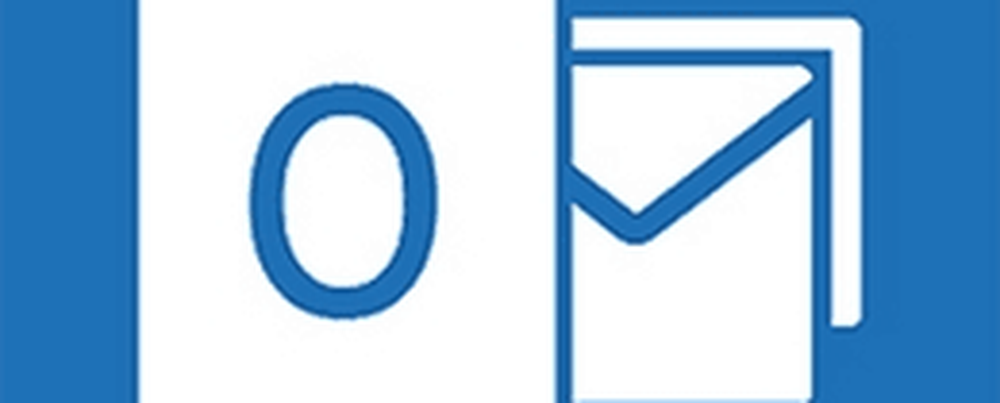Cómo personalizar Screensaver en Windows 10
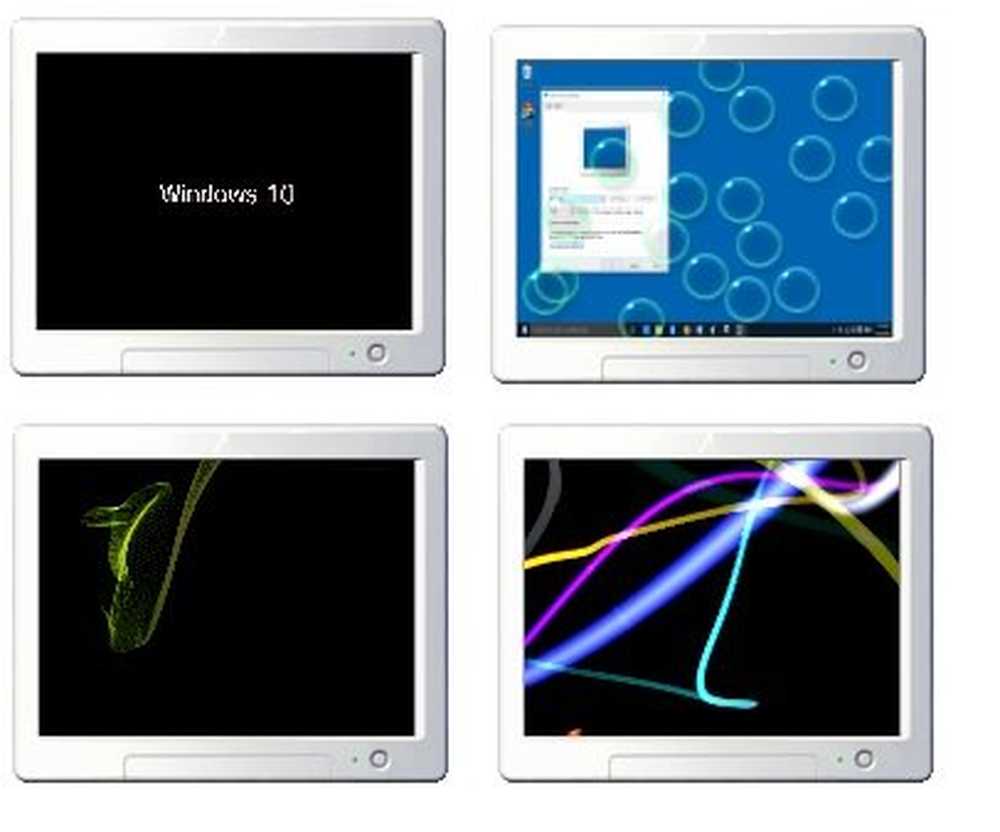
Hubo momentos en que los monitores de computadora solían sufrir problemas de quemado de imagen causados por mostrar la misma imagen durante un largo período de tiempo y la gente solía instalar un protector de pantalla para evitar el problema. Las pantallas de las computadoras de hoy ya no enfrentan los problemas de quemado, pero la gente todavía usa el protector de pantalla en sus sistemas informáticos por diversión. Windows 10 viene con seis protectores de pantalla incorporados. Veamos cómo puedes personalizar los protectores de pantalla en Windows 10.
Leer: Son protectores de pantalla necesarios y todavía se necesitan.
Configuraciones de salvapantallas en Windows 10
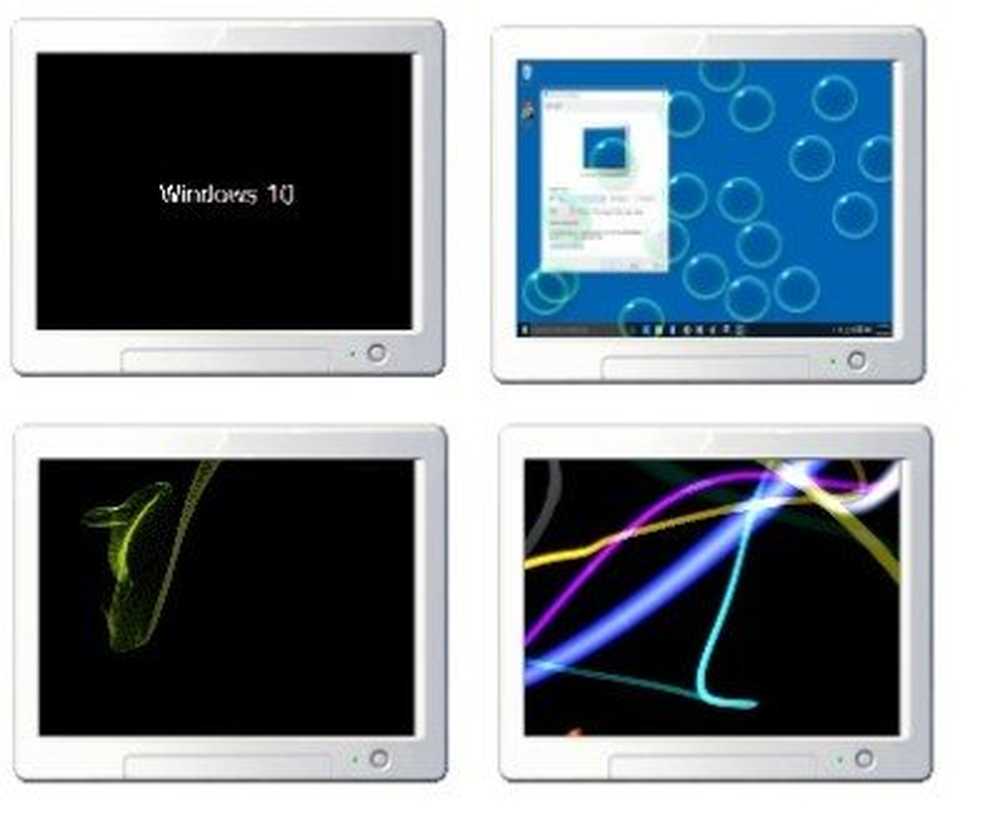
Puede acceder a la configuración del protector de pantalla directamente escribiendo 'Protector de pantalla' en el cuadro de búsqueda de la barra de tareas en la esquina inferior izquierda de su sistema. Haga clic en 'Cambiar protector de pantalla' y le llevará a la configuración del protector de pantalla de inmediato, donde podrá ajustar la configuración de acuerdo con sus propias preferencias..
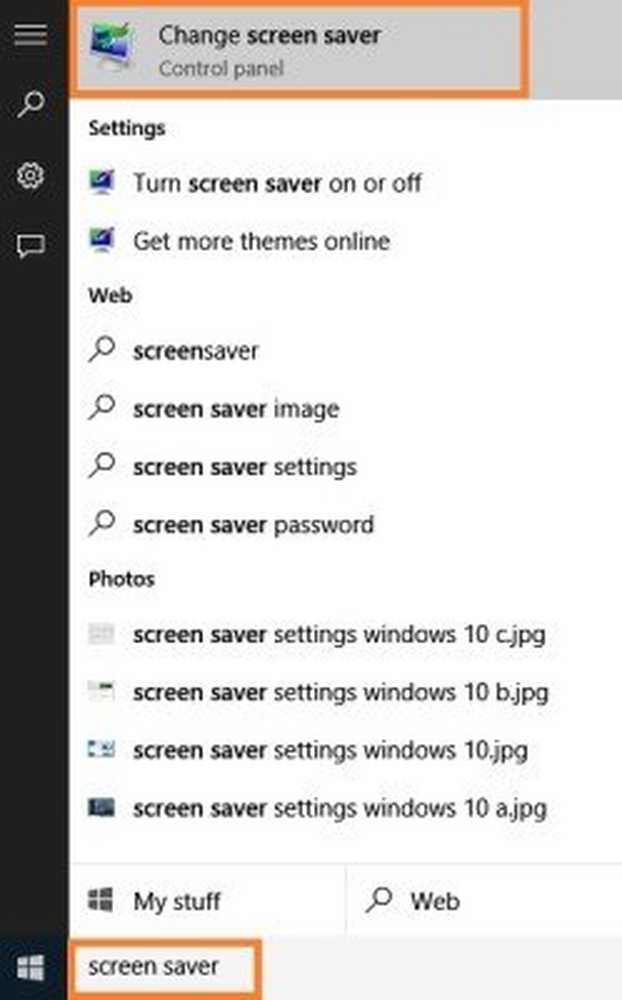
También puede hacer clic con el botón derecho en su escritorio de Windows 10 y seleccionar Personalizar para abrir la configuración de personalización. Siguiente clic en Bloquear pantalla en el panel izquierdo.
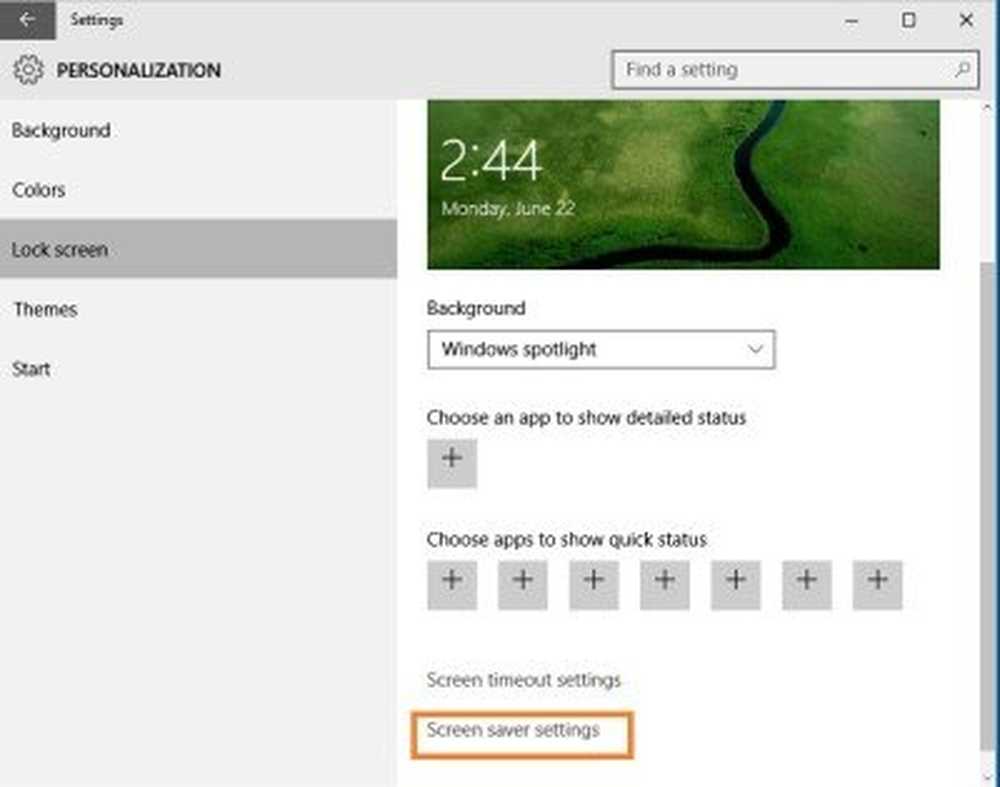
Desplácese por la configuración de la pantalla de bloqueo y haga clic en Configuraciones de protector de pantalla. Se abrirá la siguiente ventana. Aquí puede ajustar la configuración de acuerdo a sus preferencias..
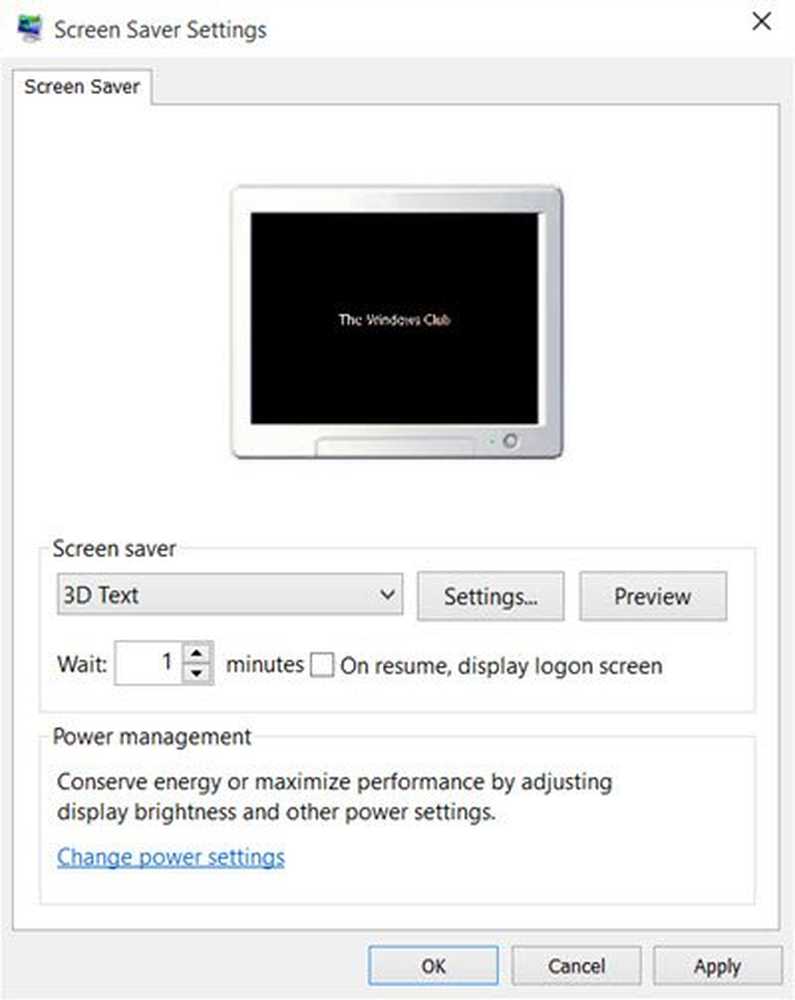
De forma predeterminada, Windows 10 ofrece los siguientes seis protectores de pantalla: texto en 3D, blanco, burbujas, mistificación, fotos y cintas: aquí no hay nada nuevo. Seleccione el protector de pantalla del menú desplegable y cambie sus valores predeterminados Ajustes, si hay alguno disponible.
Por ejemplo, el protector de pantalla de texto 3D le permite personalizar el texto, así como algunas otras opciones.
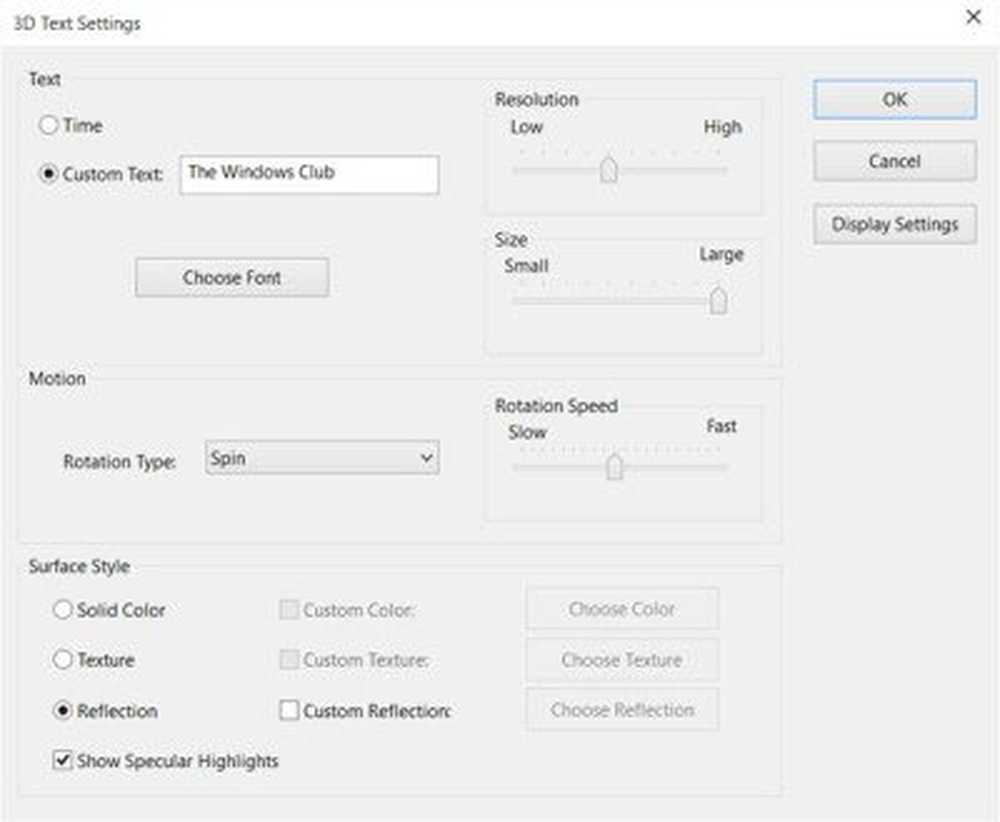
El protector de pantalla de fotos te permite mostrar tus fotos favoritas como protector de pantalla.
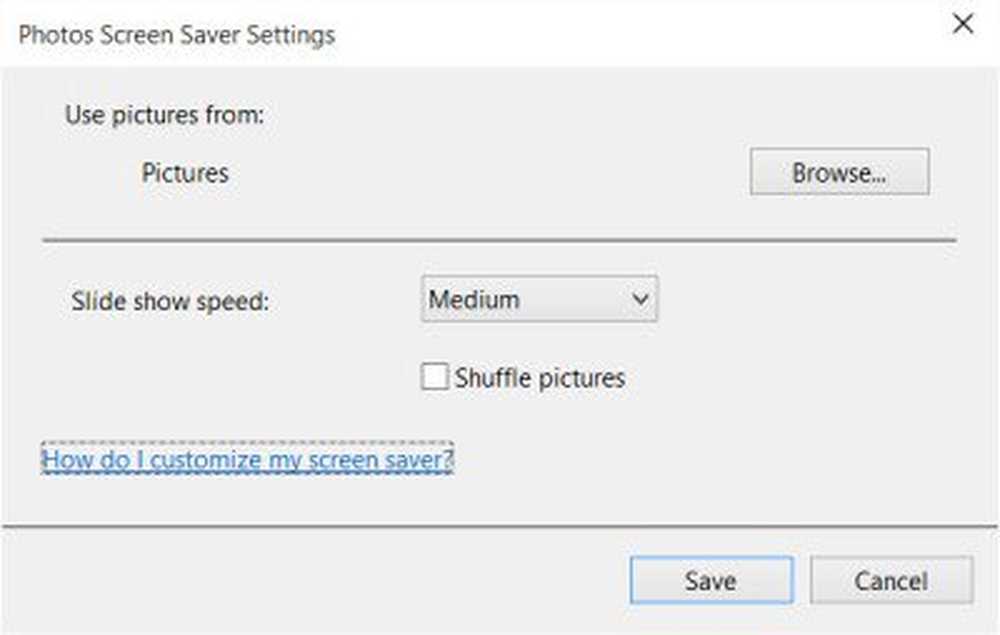
Una vez que haya terminado, haga clic en guardar y salir.
Crear acceso directo de configuración de protector de pantalla
Si accede a la configuración del protector de pantalla con frecuencia, puede crear su acceso directo del escritorio de la siguiente manera: Sin embargo, es fácil cambiar la configuración, pero si cambia el protector de pantalla a menudo, sería mejor crear un acceso directo de configuración del protector de pantalla en su escritorio..
Para crear el acceso directo, debe hacer clic derecho en su escritorio y hacer clic en Nuevo> Acceso directo.
Tipo control desk.cpl ,, @ screensaver en el espacio de ubicación en el asistente.
Haga clic en Siguiente y asígnele un nombre a su acceso directo. Haga clic en Siguiente y ya está. Dale un icono adecuado de tu elección.
Utilice este acceso directo para cambiar o ajustar la configuración del protector de pantalla cuando lo desee, rápidamente.
También puede crear un acceso directo para iniciar o cambiar el estado del protector de pantalla para un protector de pantalla específico.
En una nota relacionada, eche un vistazo a esta publicación. Le muestra cómo puede visualizar los detalles de la Configuración del sistema en su Fondo de escritorio de Windows.